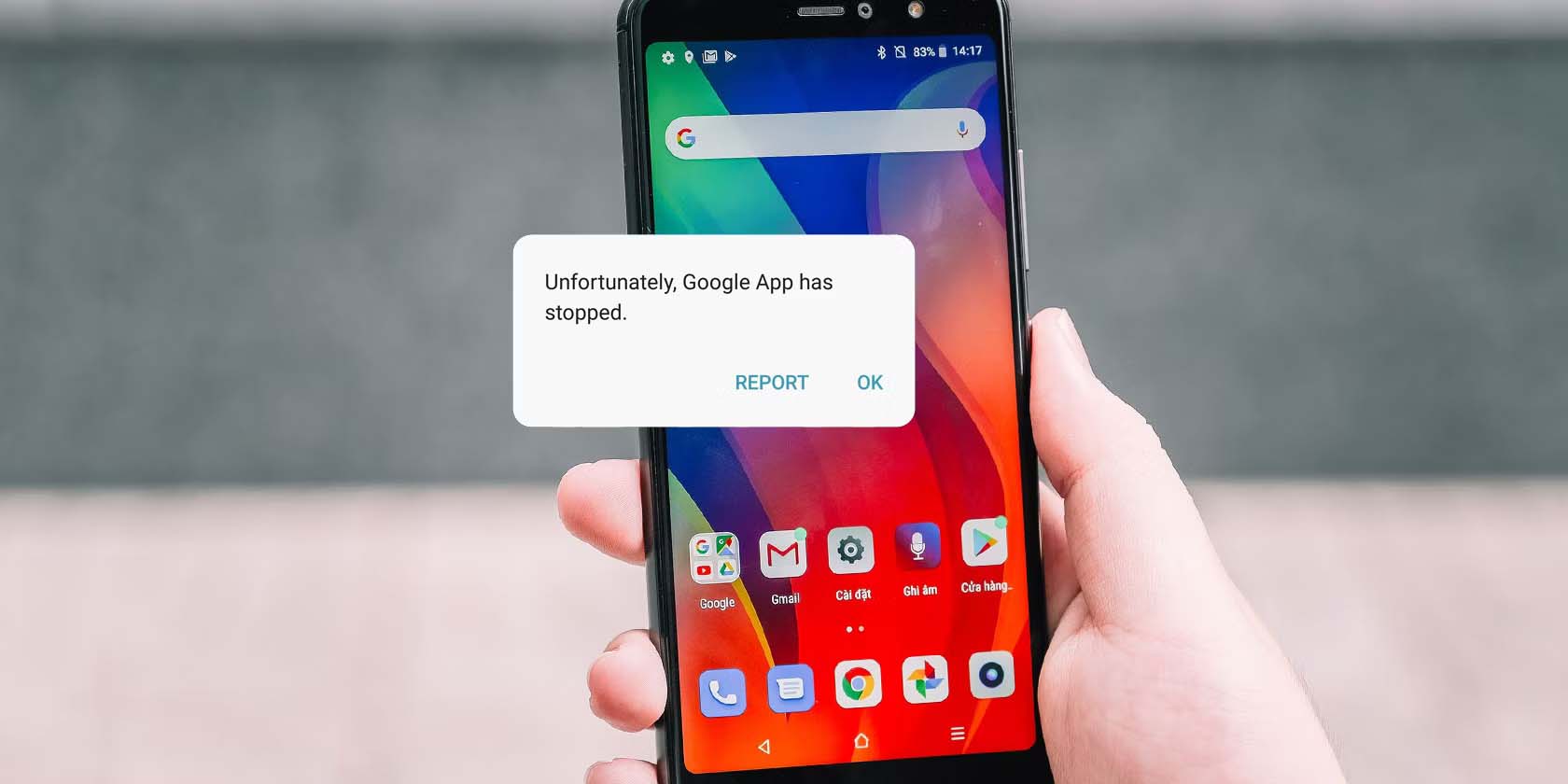
Ti sei mai imbattuto nell’errore “purtroppo l’app Google si è interrotta” durante l’utilizzo di qualsiasi app sul tuo telefono Android? Se sì, allora è molto irritante, giusto?
Bene, questo tipo di errore è una cosa comune da sperimentare, ma possono esserci diverse ragioni dietro. Di solito si verifica quando si accede all’app e all’improvviso viene visualizzato l’errore. Ma non c’è nulla di cui preoccuparsi perché ci sono soluzioni per questo. In questo articolo, esamineremo alcune delle soluzioni migliori e fattibili per risolvere “purtroppo l’app Google ha smesso di funzionare” su Android.
Come risolvere Sfortunatamente l’app di Google si è interrotta sul telefono Android
Poiché l’errore è bloccato sul telefono, vuoi solo sbarazzartene il prima possibile. Ecco le soluzioni efficaci per correggi l’app Google continua a interrompere il problema.
Quindi leggiamo più avanti .
Correzione 1: riavvia il tuo dispositivo Android
Il modo più semplice per risolvere sfortunatamente Google si è fermato è riavviare il dispositivo. Il riavvio cancellerà tutti i file temporanei, creando un errore sul dispositivo.
Per riavviare il dispositivo:
- Premere a lungo il pulsante di accensione e selezionare l’ opzione Spegnimento quando appare sullo schermo. Il tuo dispositivo si spegnerà completamente ora. Per riavviare, premi ancora a lungo il pulsante di accensione e attendi fino a quando il logo del dispositivo appare sullo schermo.
- Ora riapri l’app Google e controlla se il problema è stato risolto.

Correzione 2: arresto forzato dell’app Google
Se il riavvio non ha funzionato, forza l’arresto dell’app Google. L’arresto forzato dell’app chiuderà l’elaborazione dell’app e , si spera , ti aiuterà a risolvere il problema.
Passaggi per forzare l’arresto dell’app Google:
- Innanzitutto, avvia Impostazioni sul tuo dispositivo
- Ora vai su App e notifiche
- Fare clic su Informazioni app/Vedi tutte le app
- Ora scegli l’ app Google dall’elenco.
- Quindi, fai clic sull’opzione Forza arresto nella pagina delle informazioni dell’app per confermare.
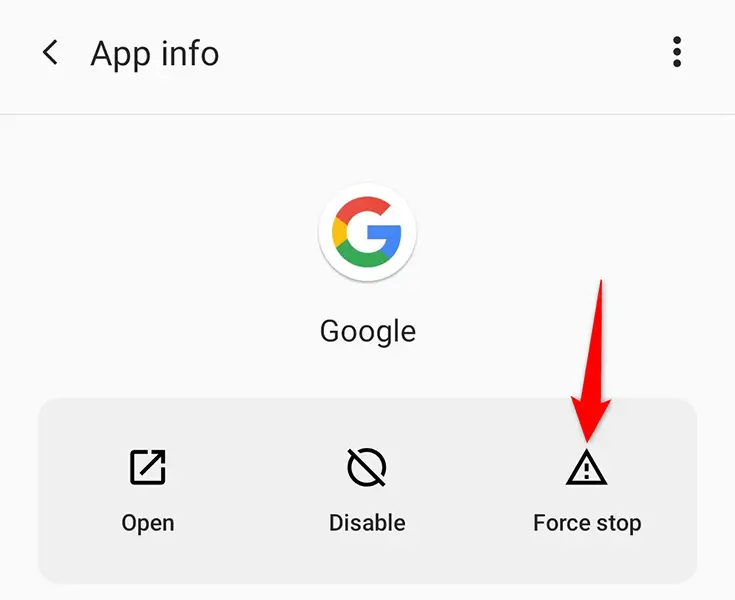
Dopo aver eseguito questi passaggi, apri l’app Google e controlla se il problema di incasso è stato risolto o meno.
Correzione 3: svuota la cache dell’app Google
L’errore di arresto anomalo dell’app Google può verificarsi a causa di file di cache danneggiati. Quindi, la cancellazione di quei file di cache può risolvere il problema. Questo passaggio non eliminerà alcun dato dall’app.
Per svuotare la cache dell’app Google, procedi nel seguente modo:
- Per prima cosa, vai su Impostazioni
- Vai su App e notifiche e trova Google
- Fare clic su Archiviazione e cache
- Quindi, scegli l’ opzione Cancella cache
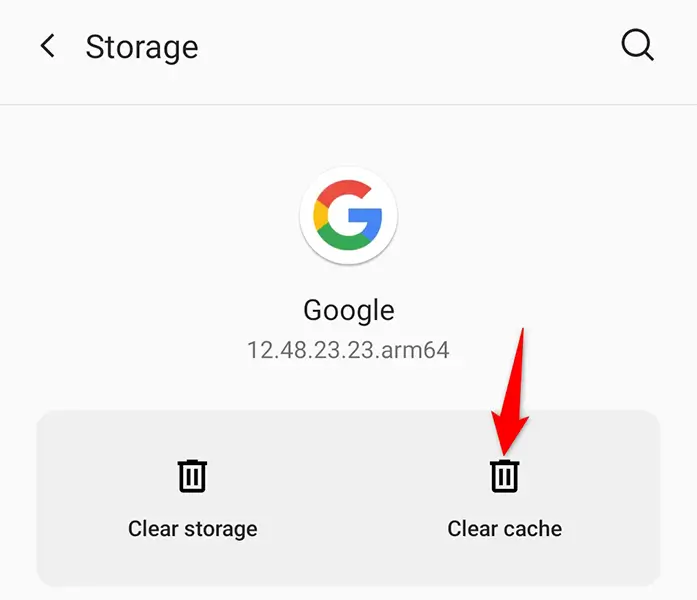
- Successivamente, apri l’app Google e controlla se funziona senza alcun errore.
Correzione 4: aggiorna la tua app Google
Se elimini i bug o i file temporanei, l’app Google smette di funzionare, è ora di aggiornare la tua app Google. Questo problema può essere risolto aggiornando l’app all’ultima versione.
Ecco i passaggi per aggiornare l’app Google:
- Innanzitutto, apri Google Play Store sul tuo telefono
- Quindi, fai clic sulla barra di ricerca e digita Google
- Scegli l’ app ufficiale di Google dall’elenco sottostante.
- Ora, fai clic sull’opzione Aggiorna che appare sullo schermo e attende fino al completamento dell’installazione.
Se non sono disponibili aggiornamenti, significa che stai utilizzando l’ultima versione. Passa alla soluzione successiva.
Correzione 5: aggiorna il tuo sistema operativo Android
Se l’aggiornamento dell’app Google non è stato risolto, sfortunatamente l’app Google continua a interrompere i problemi, quindi dovresti verificare se il tuo dispositivo ha bisogno di aggiornamenti del sistema operativo. Controlla gli aggiornamenti e, se disponibili, fallo immediatamente per evitare questo tipo di errore.
Qui ho menzionato i passaggi per aggiornare il tuo smartphone:
- Apri Impostazioni sul tuo smartphone
- Quindi, passa a Informazioni sul telefono
- Successivamente, fai clic su Aggiornamento del sistema
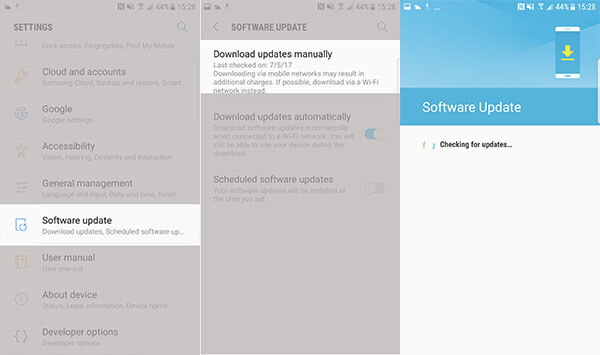
- Qui vedrai l’opzione di aggiornamento se disponibile. Ma non dimenticare di fare un backup dei tuoi dati importanti prima di fare clic su aggiorna.
Dopo l’aggiornamento, riavvia l’app Google e controlla se il messaggio di errore è stato corretto o meno.
Correzione 6: aggiorna i servizi di Google Play
A volte, Google Play Services può essere il colpevole dell’arresto anomalo dell’app Google, non dell’app Google stessa. Può essere risolto aggiornando Google Play Services sul telefono.
Ecco come aggiornare i servizi di Google Play:
- Per prima cosa, vai su Impostazioni
- Quindi, fai clic su App e notifiche
- Successivamente, scegli Vedi tutte le app
- Ora scorri verso il basso e cerca Google Play Services e fai clic su quello

- Successivamente, fai clic su Dettagli app, che reindirizza a Google Play Store
- Qui, premi il pulsante Aggiorna per installare l’aggiornamento di Google Play Services
Correzione 7: entrare in modalità provvisoria
Un’app di terze parti può anche essere la causa del problema di arresto anomalo dell’app Google. Devi scoprire quell’app di terze parti e disabilitarla per risolvere il tuo problema. Questo verrà mostrato quando sei entrato in modalità provvisoria.
Per entrare in modalità provvisoria:
- Innanzitutto, spegni il dispositivo
- Quindi, premere a lungo il pulsante di accensione fino all’accensione del dispositivo .
- Quando vedi il logo del dispositivo, rilascia il pulsante di accensione e premi immediatamente il pulsante di riduzione del volume fino al riavvio del dispositivo
- Successivamente, vedrai apparire la modalità provvisoria nell’angolo sinistro dello schermo del tuo dispositivo. Ora, rilascia il pulsante Volume giù e vai avanti.
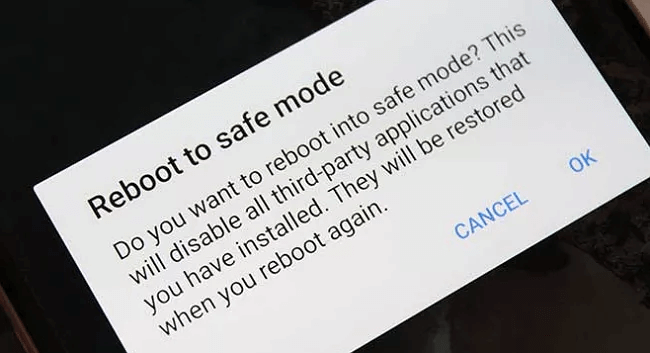
Correzione 8: rimuovi l’account Google e aggiungi di nuovo
Un’altra soluzione che puoi seguire è rimuovere il tuo account Google e aggiungerlo nuovamente per risolvere il problema. Questo metodo ha risolto il problema per molti utenti.
Ecco cosa fare:
- Innanzitutto, avvia il menu Impostazioni
- Quindi, scorri verso il basso e scegli Account Google
- Successivamente, fai clic su Rimuovi account e verrà visualizzato un messaggio, fai clic su Rimuovi account.
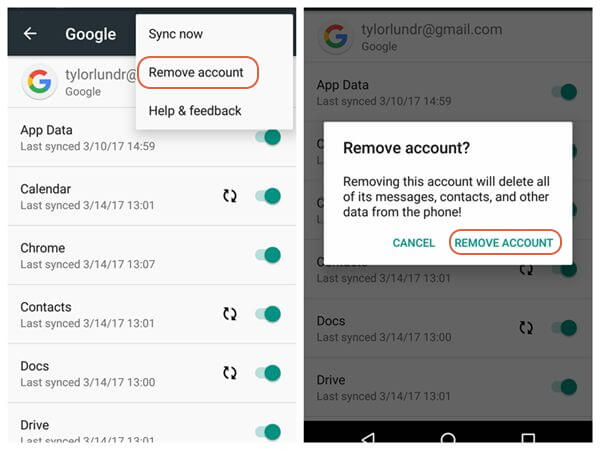
- Successivamente, avvia l’ app Google e accedi al tuo account.
Una volta effettuato l’accesso, spera che il tuo problema sia stato risolto e che tu possa accedervi come prima.
Correzione 9: disinstallare gli aggiornamenti dell’app Google
Poiché questo errore si è verificato a causa di aggiornamenti, è possibile risolverlo disinstallando gli aggiornamenti.
Fallo con i seguenti passaggi:
- Cerca l’ app Google nella sezione del cassetto delle app e tieni premuta l’icona dell’app Google.
- Quindi, fai clic sull’opzione “I” per accedere alla pagina delle informazioni dell’app Google.
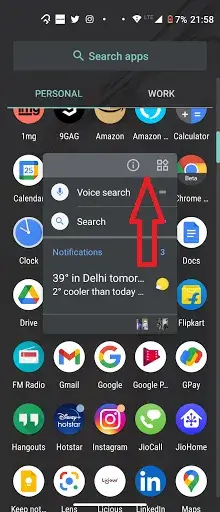
- Successivamente, fai clic sui tre punti verticali che sono apparsi nell’angolo in alto a destra della pagina delle informazioni dell’app.
- Successivamente, fai clic su Disinstalla aggiornamenti e premi OK per approvare.
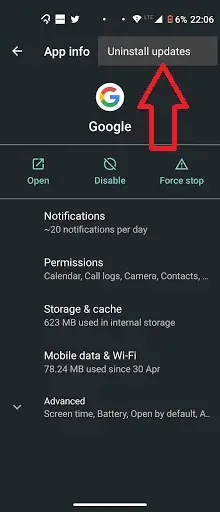
Correzione 10: disinstallare gli aggiornamenti WebView del sistema Android
Android System WebView può essere la causa di vari problemi di arresto anomalo delle app. L’app Google continua a bloccarsi può essere anche la ragione di questo servizio. Puoi porre fine a questo servizio semplicemente disinstallandolo.
Segui i passaggi per disinstallare:
- Innanzitutto, avvia Impostazioni
- Fare clic sull’opzione App e notifiche
- Successivamente, tocca Vedi tutte le app
- Quindi, fai clic su Android System WebView dall’elenco. Se questo servizio non viene visualizzato , fai clic sui tre punti nell’angolo in alto a destra dello schermo e scegli Mostra sistema.
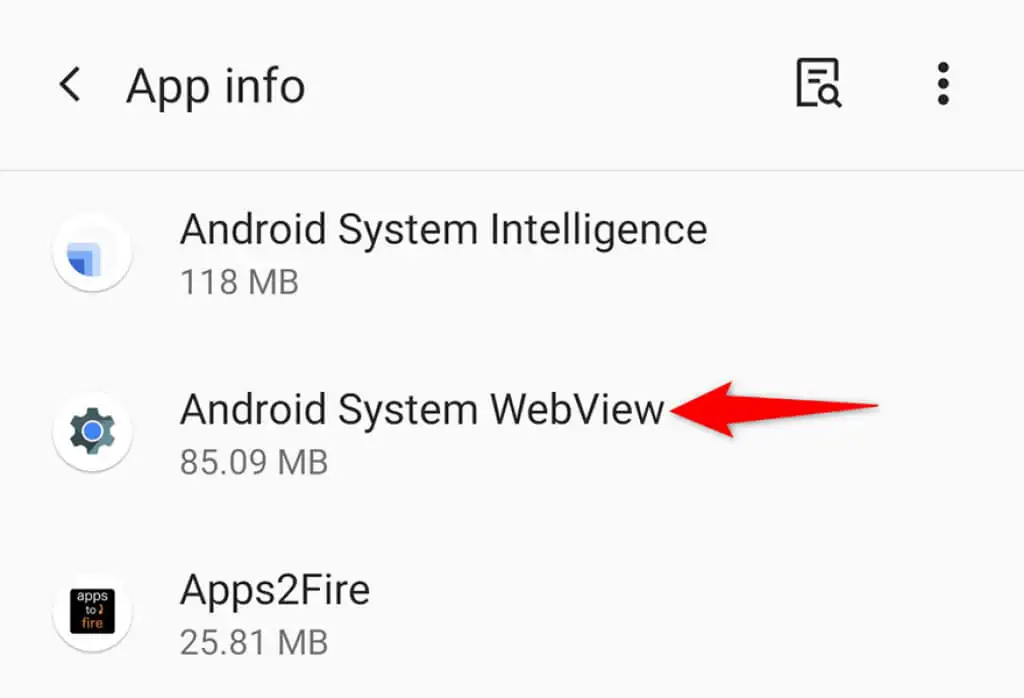
- Successivamente, seleziona Disinstalla aggiornamenti nell’angolo in alto a destra della pagina del servizio.
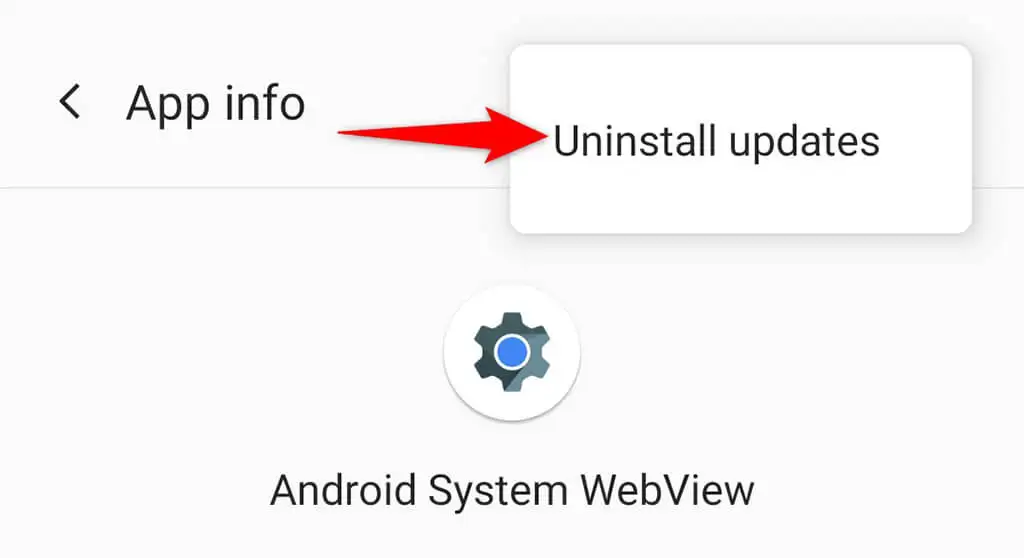
- Ora premi OK per confermare.
Ora riavvia il dispositivo per verificare se il problema è stato risolto.
Correzione 11: ripristino delle impostazioni di fabbrica del dispositivo
Se le opzioni di cui sopra non hanno funzionato, puoi provare un ripristino delle impostazioni di fabbrica per risolvere il tuo problema. Poiché un ripristino delle impostazioni di fabbrica cancellerà tutti i dati dal tuo dispositivo, quindi non dimenticare di eseguire un backup dei tuoi dati importanti e quindi applicare questo metodo.
Per applicare il ripristino delle impostazioni di fabbrica:
- Apri Impostazioni
- Quindi, vai su Sistema e fai clic su Ripristina
- Successivamente, fai clic su Cancella tutti i dati (ripristino di fabbrica)
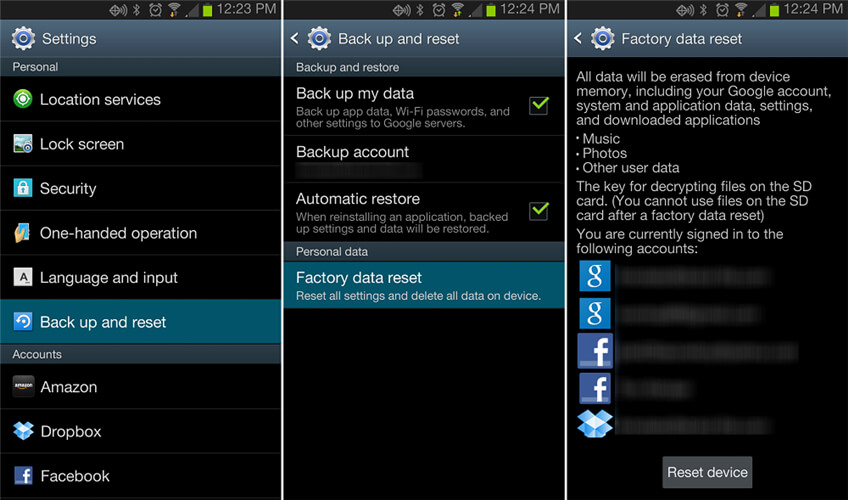
- Verrai avvisato in merito alla perdita di dati, leggili attentamente e fai clic sull’opzione Ripristina telefono e attendi fino al riavvio del dispositivo.
Correzione 12: modo avanzato per risolvere sfortunatamente l’app di Google si è interrotta su Android (consigliato)
Oltre alle correzioni di cui sopra, puoi anche utilizzare uno strumento potente come Android riparazione. Questo è uno strumento altamente consigliato dagli esperti in quanto consente agli utenti di risolvere tutti i tipi di problemi o errori su Android con un clic. È un software avanzato che corregge facilmente l’ app di Google che interrompe/blocca gli errori.
Oltre agli errori dell’app Google, ha la capacità di risolvere molti altri problemi come Google Maps non funziona, Pandora continua a bloccarsi, la fotocamera si è fermata, Gmail si è fermato, ecc. Lo strumento è facile da usare e risolve l’errore senza perdita di dati. Pertanto, si consiglia di scaricare questo software e sbarazzarsi dell’app di Google che ha interrotto gli errori senza problemi.
Android Riparazione- 1 Fare clic su Strumento di riparazione per Android
Risolvi facilmente qualsiasi tipo di problema o errore su Android con lo strumento di riparazione 1 clic. Risolve eventuali errori Android senza problemi:
- Capacità di risolvere diversi problemi o errori del sistema Android come Schermata nera della morte, app che continuano a bloccarsi, bloccate nel ciclo di avvio ecc.
- Aiuta a riportare il sistema Android alla normalità senza alcuna competenza richiesta
- Ha la più alta percentuale di successo per correggere qualsiasi tipo di errore Android

Avvolgendo
Gli utenti Android si imbattono sempre in alcuni o altri errori e l’app Google si è interrotta è uno di questi. Tuttavia, niente di preoccupante come in questo blog, ho compilato alcuni modi più semplici e migliori per risolvere il problema. Dopo averli seguiti, è possibile uscire dall’errore . Per una soluzione rapida e avanzata, scegli lo strumento di riparazione Android.

Kim Keogh is a technical and creative blogger and an SEO Expert. She loves to write blogs and troubleshoot several issues or errors on Android and iPhone. She loves to help others by giving better solutions to deal with data recovery problems and other issues.

